一键插入智能目录或者自动目录,有时目录效果不是我们所需。
“目录级别”功能可以手动为所选段落设置目录级别,使文档分级显示,查阅方便。
方法与步骤
▪以此论文为例。
若我们想将红色加粗字体的文本段落设置为1级目录,将蓝色倾斜字体的文本段落设置为2级目录。
选中文字段落,点击上方菜单栏引用-目录级别,将其设置为1级目录。 然后选中另一文字段落,点击上方菜单栏引用-目录级别,将其设置为2级目录。
然后选中另一文字段落,点击上方菜单栏引用-目录级别,将其设置为2级目录。
▪点击上方菜单栏视图-导航窗格,在此处可以开启目录侧边栏。
这样我们点击就可跳转到所设置的段落内容处,是不是很方便呢?

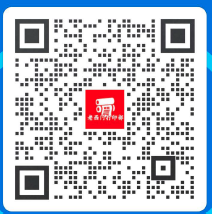
 61011302001422
61011302001422